- Masalah memori tinggi Desktop Window Manager mungkin disebabkan oleh bug driver Intel baru-baru ini.
- Anda harus memulai ulang proses Windows seperti yang ditunjukkan di bawah ini untuk menghemat penggunaan memori.
- Solusi bagus lainnya adalah memperbarui driver Anda dengan perangkat lunak pihak ketiga yang andal.
- Jika Anda melakukan pemindaian sistem penuh, Anda dapat memperbaiki lebih banyak kesalahan di sepanjang jalan.

Perangkat lunak ini akan memperbaiki kesalahan umum komputer, melindungi Anda dari kehilangan file, malware, kegagalan perangkat keras, dan mengoptimalkan PC Anda untuk kinerja maksimal. Perbaiki masalah PC dan hapus virus sekarang dalam 3 langkah mudah:
- Unduh Alat Perbaikan PC Restoro yang dilengkapi dengan Teknologi yang Dipatenkan (tersedia paten sini).
- Klik Mulai Pindai untuk menemukan masalah Windows yang dapat menyebabkan masalah PC.
- Klik Perbaiki Semua untuk memperbaiki masalah yang memengaruhi keamanan dan kinerja komputer Anda
- Restoro telah diunduh oleh 0 pembaca bulan ini.
Manajer Jendela Desktop (dwm.exe) adalah pengelola jendela yang bertanggung jawab atas efek grafis Windows 10 seperti Flip3D dan jendela transparan atau thumbnail bilah tugas langsung.
Ini adalah proses reguler yang akan Anda temukan di Windows Pengelola tugas berjalan lancar sebagian besar waktu.
Namun, terkadang, ini bisa salah dan mulai menghabiskan terlalu banyak sumber daya, menyebabkan kesalahan layar hitam atau crash perangkat lunak.
Begini caranya keluhan pengguna di Reddit:
Proses Windows, Desktop Window Manager menggunakan sumber daya yang luar biasa setelah beberapa jam penggunaan komputer; menyebabkan layar hitam dan perangkat lunak crash.
Ini jelas masalah serius dan meskipun belum memiliki jawaban resmi, pengguna lain menunjukkan bahwa ini disebabkan oleh bug driver Intel baru-baru ini.
Bagaimana cara memperbaiki penggunaan memori tinggi Desktop Window Manager?
1. Mulai ulang File Explorer dari Pengelola Tugas
- Klik kanan pada ruang kosong dari bilah tugas Anda, dan pilih Pengelola tugas.

- Temukan Penjelajah Windows proses dan klik pada Mengulang kembali tombol dari bagian kanan bawah layar Anda.
Ini hanya solusi yang dijelaskan oleh salah satu pengguna yang dihadapkan dengan masalah yang sama tetapi jika berhasil untuknya, ada baiknya mencobanya.
2. Perbarui atau putar kembali driver grafis Intel
- Klik kanan Mulailah tombol dan pilih Pengaturan perangkat.
- Perluas Display adapter, klik kanan pada driver grafis Anda, dan pilih Memperbarui dari menu.
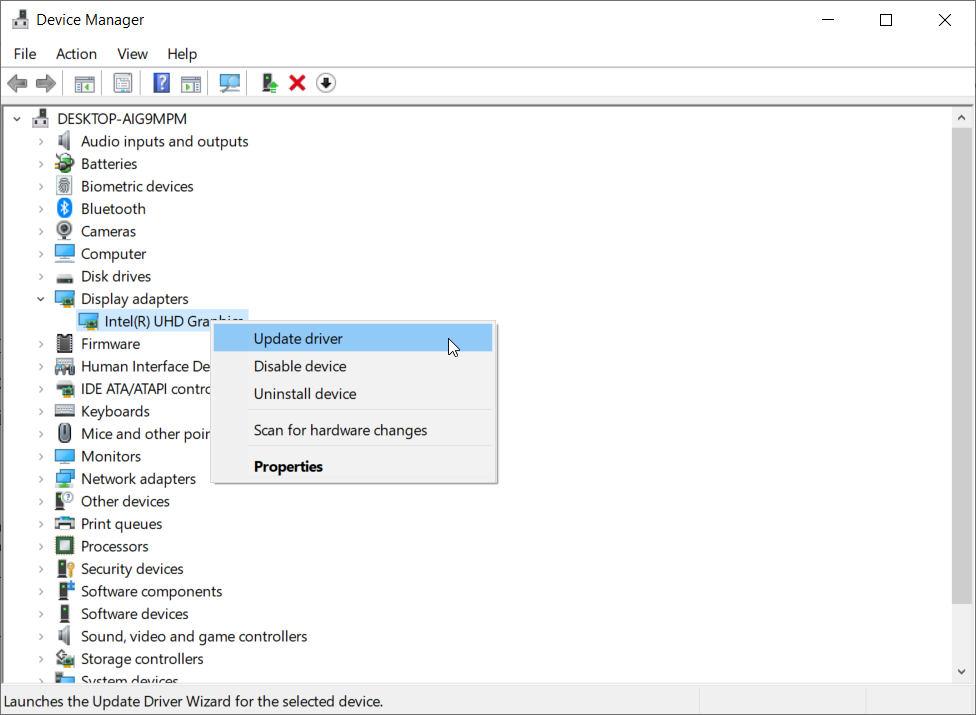
- Pilih opsi teratas, Cari driver secara otomatis.
- Jika Anda mendapatkan pesan Driver terbaik untuk perangkat Anda sudah terpasang, Anda juga dapat membuka situs web produsen dan memeriksa apakah mereka memiliki yang baru untuk GPU Anda.
- Anda juga dapat mengklik Cari driver yang diperbarui di Pembaruan Windows opsi yang akan membawa Anda ke bagian Pembaruan Windows.
- Klik pada Pembaruan opsional opsi dan cari pembaruan driver apa pun.
Kami benar-benar mengerti jika proses pembaruan driver ini membuat Anda sedikit pusing. Namun, ada cara yang lebih cepat dan nyaman untuk memperbarui driver Anda dengan menggunakan perangkat lunak pihak ketiga khusus.
Solusi yang direkomendasikan di bawah ini akan memperbarui dan memperbaiki semua driver Anda, tidak hanya driver grafis, dalam satu bidikan, secara otomatis dan mudah.
 Jika Anda seorang gamer, produser foto/video, atau Anda setiap hari berurusan dengan segala jenis alur kerja visual yang intensif, maka Anda sudah mengetahui pentingnya kartu grafis (GPU) Anda.Untuk memastikan semuanya berjalan lancar dan menghindari segala jenis kesalahan driver GPU, pastikan untuk menggunakan yang lengkap asisten pembaruan driver yang akan menyelesaikan masalah Anda hanya dengan beberapa klik, dan kami sangat menyarankan Perbaikan Driver.Ikuti langkah-langkah mudah ini untuk memperbarui driver Anda dengan aman:
Jika Anda seorang gamer, produser foto/video, atau Anda setiap hari berurusan dengan segala jenis alur kerja visual yang intensif, maka Anda sudah mengetahui pentingnya kartu grafis (GPU) Anda.Untuk memastikan semuanya berjalan lancar dan menghindari segala jenis kesalahan driver GPU, pastikan untuk menggunakan yang lengkap asisten pembaruan driver yang akan menyelesaikan masalah Anda hanya dengan beberapa klik, dan kami sangat menyarankan Perbaikan Driver.Ikuti langkah-langkah mudah ini untuk memperbarui driver Anda dengan aman:
- Unduh dan instal DriverFix.
- Luncurkan perangkat lunak.
- Tunggu DriverFix untuk mendeteksi semua driver Anda yang salah.
- Aplikasi sekarang akan menunjukkan kepada Anda semua driver yang memiliki masalah, dan Anda hanya perlu memilih yang ingin diperbaiki.
- Tunggu aplikasi untuk mengunduh dan menginstal driver terbaru.
- Mengulang kembali PC Anda agar perubahan diterapkan.

Perbaikan Driver
Buat GPU Anda tetap pada puncak kinerjanya tanpa mengkhawatirkan drivernya.
Kunjungi situs web
Penafian: program ini perlu ditingkatkan dari versi gratis untuk melakukan beberapa tindakan tertentu.
3. Jalankan pemindaian sistem lengkap
- Klik Mulailah dan pilih Pengaturan.
- Pergi ke Pembaruan & Keamanan bagian.

- Buka Keamanan Windows tab, dan klik Perlindungan Virus dan Ancaman.
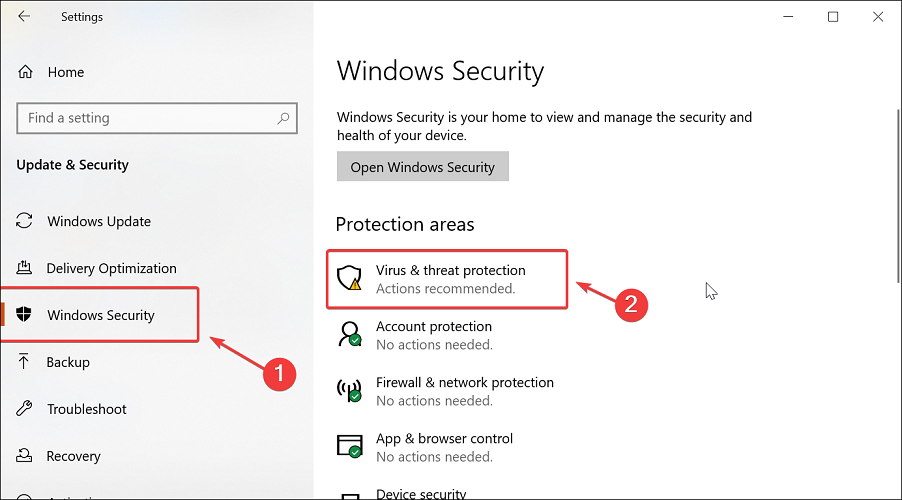
- Gulir ke bawah dan pilih Opsi Pemindaian.
- Memilih Pemindaian Offline Microsoft Defender, dan klikMemindai sekarang tombol.
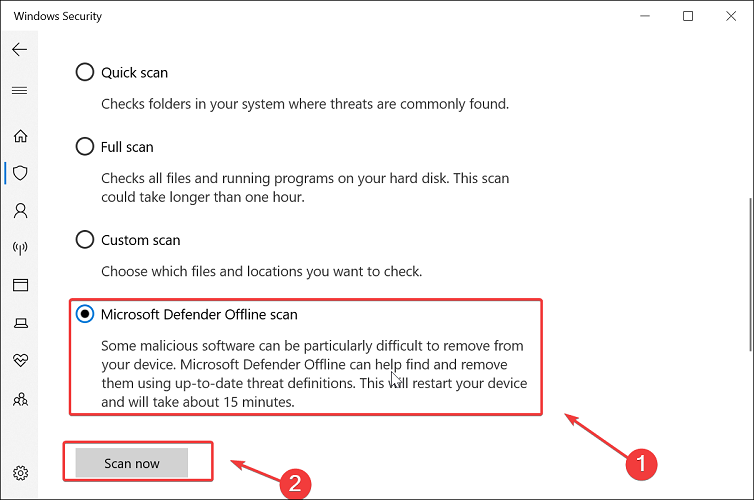
- Pastikan Anda telah menyimpan pekerjaan Anda dan menutup semua program yang terbuka.
- Klik Pindai tombol untuk me-restart PC Anda.
Windows akan dimatikan dan melakukan pemindaian offline. Setelah selesai, PC akan otomatis restart. Setelah itu, periksa apakah Desktop Window Manager masih menggunakan terlalu banyak sumber daya.
Mudah-mudahan, dengan menerapkan solusi ini Anda akan dapat memperbaiki masalah memori tinggi Desktop Window Manager.
Lihat kami panduan komprehensif jika Desktop Window Manager telah berhenti bekerja dan ditutup, dan memperbaikinya dalam waktu singkat.
Untuk solusi lain yang layak, tinggalkan di bagian komentar, sehingga semua orang dapat mengambil manfaat dari pengetahuan itu.
 Masih mengalami masalah?Perbaiki dengan alat ini:
Masih mengalami masalah?Perbaiki dengan alat ini:
- Unduh Alat Perbaikan PC ini dinilai Hebat di TrustPilot.com (unduh dimulai di halaman ini).
- Klik Mulai Pindai untuk menemukan masalah Windows yang dapat menyebabkan masalah PC.
- Klik Perbaiki Semua untuk memperbaiki masalah dengan Teknologi yang Dipatenkan (Diskon Eksklusif untuk pembaca kami).
Restoro telah diunduh oleh 0 pembaca bulan ini.


